win7共享打印机脱机状态怎么恢复 win7共享打印机连接不上怎么处理
win7共享打印机脱机状态怎么恢复,随着计算机技术的发展,共享打印机已经成为很多家庭和办公室必备的设备。不过在使用过程中,不可避免地会遇到一些问题,比如打印机的脱机状态或连接不上的情况。这些问题会严重影响工作和生活效率,因此及时处理是非常必要的。本文将为大家介绍针对win7共享打印机脱机状态和连接问题的解决方法,帮助大家解决遇到的问题,提高工作效率。
解决方法:
1、之前可以使用可以排除是网络和打印机的设置问题,其他的就是在电脑上没有记住共享打印机电脑的登录凭证,所以不能访问,点击电脑左下角的开始图标,然后点击打开【控制面板】。
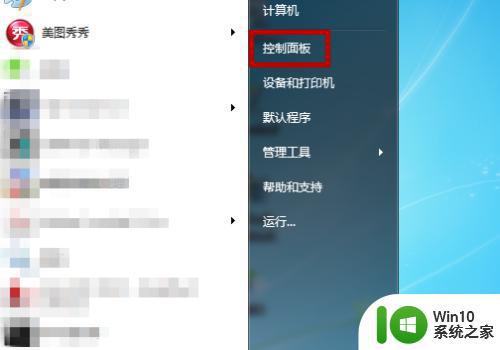
2、打开了电脑的控制面板界面后找到其中的【用户账户和家庭安全】功能并点击。
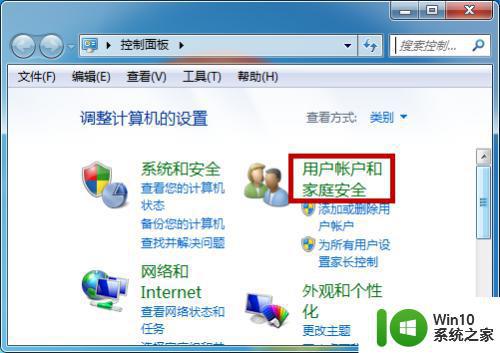
3、接下来进入到用户账户和家庭安全找到并点击打开其中的【凭据管理器】功能。
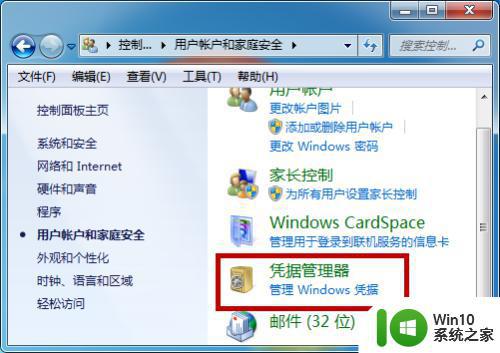
4、然后点击【添加windows 凭据】选项,如图所示。

5、添加凭据有三项,分别是共享打印机电脑的网络地址、电脑用户名以及密码,输入后点击【确定】,这样以后即使关机也可以直接访问共享打印机。
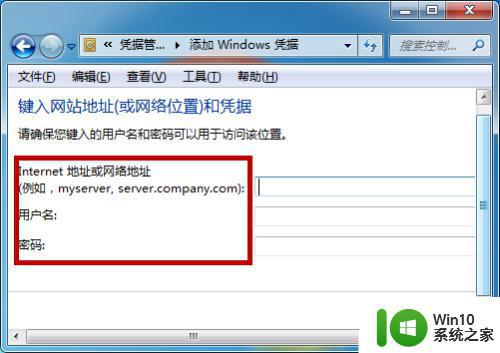
6、还有一个解决方法就是打开计算机,在左侧找到【网络】功能并单击。
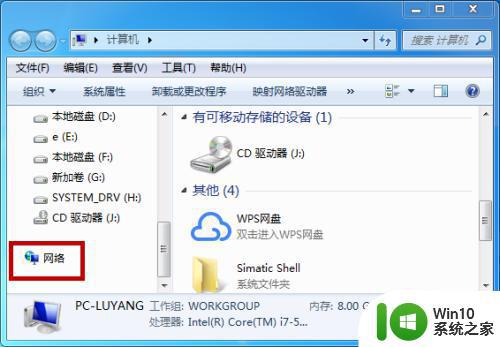
7、在网络的右侧找到电脑,然后找到共享打印机的电脑并双击打开。
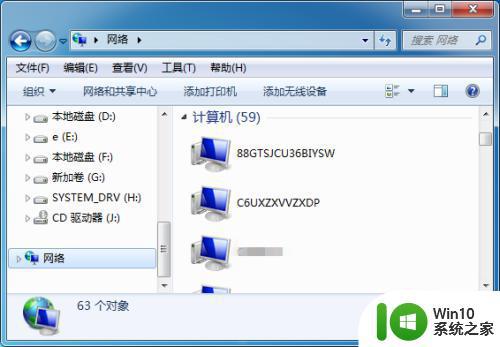
8、最后再次输入共享打印机的电脑用户名和密码点击【确定】,这种方法可以临时访问打印机,但再次重启后又会出现脱机,大家还是使用凭证的方法。
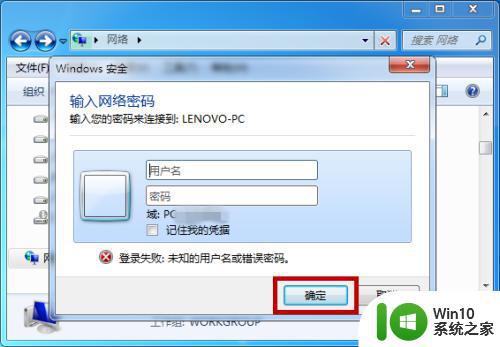
当Win7共享打印机处于脱机状态或无法连接时,我们可以采取一些简单的措施来恢复其正常工作。例如,检查打印机连接、重新启动计算机、更新驱动程序、重置打印机设置等,这些方法通常可以解决问题。希望这篇文章能够帮助您解决Win7共享打印机的问题。
win7共享打印机脱机状态怎么恢复 win7共享打印机连接不上怎么处理相关教程
- win7连接共享打印机时找不到驱动程序如何处理 win7共享打印机找不到驱动怎么办
- win7共享打印机怎么共享 win7打印机共享详细教程
- win7连接共享打印机找不到驱动程序怎么办 win7连接共享打印机找不到驱动程序如何修复
- win7系统搜索不到共享打印机的处理步骤 win7打印共享无法搜索到共享打印机解决方法
- win7无法共享打印机的解决教程 win7共享不了打印机怎么办
- win7连接win10的打印机的具体方法 win7怎么连接win10共享打印机
- 64位win7打印机可以跟32位系统共享但是不能打印如何处理 64位Win7系统与32位系统共享打印机无法打印怎么办
- win7共享打印机经常脱机怎么解决 win7打印机共享脱机原因和解决方法
- win7连接共享打印机出现错误0x0000011b如何处理 win7共享打印机提示错误0x0000011b怎么回事
- win7打印机共享连接不上怎么办 win7共享打印机无法识别的解决方法
- win7系统怎样共享打印机设置 win7系统怎么设置打印机共享
- win7设置共享打印机的方法 win7 共享打印机怎么设置
- window7电脑开机stop:c000021a{fata systemerror}蓝屏修复方法 Windows7电脑开机蓝屏stop c000021a错误修复方法
- win7访问共享文件夹记不住凭据如何解决 Windows 7 记住网络共享文件夹凭据设置方法
- win7重启提示Press Ctrl+Alt+Del to restart怎么办 Win7重启提示按下Ctrl Alt Del无法进入系统怎么办
- 笔记本win7无线适配器或访问点有问题解决方法 笔记本win7无线适配器无法连接网络解决方法
win7系统教程推荐
- 1 win7访问共享文件夹记不住凭据如何解决 Windows 7 记住网络共享文件夹凭据设置方法
- 2 笔记本win7无线适配器或访问点有问题解决方法 笔记本win7无线适配器无法连接网络解决方法
- 3 win7系统怎么取消开机密码?win7开机密码怎么取消 win7系统如何取消开机密码
- 4 win7 32位系统快速清理开始菜单中的程序使用记录的方法 如何清理win7 32位系统开始菜单中的程序使用记录
- 5 win7自动修复无法修复你的电脑的具体处理方法 win7自动修复无法修复的原因和解决方法
- 6 电脑显示屏不亮但是主机已开机win7如何修复 电脑显示屏黑屏但主机已开机怎么办win7
- 7 win7系统新建卷提示无法在此分配空间中创建新建卷如何修复 win7系统新建卷无法分配空间如何解决
- 8 一个意外的错误使你无法复制该文件win7的解决方案 win7文件复制失败怎么办
- 9 win7系统连接蓝牙耳机没声音怎么修复 win7系统连接蓝牙耳机无声音问题解决方法
- 10 win7系统键盘wasd和方向键调换了怎么办 win7系统键盘wasd和方向键调换后无法恢复
win7系统推荐
- 1 风林火山ghost win7 64位标准精简版v2023.12
- 2 电脑公司ghost win7 64位纯净免激活版v2023.12
- 3 电脑公司ghost win7 sp1 32位中文旗舰版下载v2023.12
- 4 电脑公司ghost windows7 sp1 64位官方专业版下载v2023.12
- 5 电脑公司win7免激活旗舰版64位v2023.12
- 6 系统之家ghost win7 32位稳定精简版v2023.12
- 7 技术员联盟ghost win7 sp1 64位纯净专业版v2023.12
- 8 绿茶ghost win7 64位快速完整版v2023.12
- 9 番茄花园ghost win7 sp1 32位旗舰装机版v2023.12
- 10 萝卜家园ghost win7 64位精简最终版v2023.12